Das „LibreOffice“ ist eine beliebte Open-Source-Office-Suite, eine Abspaltung von OpenOffice, die funktional Microsoft Office entspricht. Textverarbeitung, Tabellenkalkulation, Präsentationsprogramme, Grafiksoftware, Datenbanken und Formeleditoren bieten in etwa den gleichen Funktionsumfang wie Excel, Word oder PowerPoint. Sie können auch PDF-Dateien erstellen und Microsoft Office-Dokumente lesen, bearbeiten und speichern.
Über ein zentrales Startmenü haben Sie direkten Zugriff auf alle Module wie Textprogramm und Tabellenkalkulation. Eine Seitenleiste mit Formatierungsfunktionen und Vorlagen sorgt für Übersichtlichkeit auf dem Bildschirm. „LibreOffice“ eignet sich für den Einsatz im Büro, in der Uni und zu Hause. Neben vielen anderen Formaten werden auch Microsoft-Formate wie DOC und DOCX unterstützt. Wie OpenOffice arbeitete auch Libre Office ursprünglich mit „Open Document Formats“, wie ODT für Texte, ODS für Tabellen oder ODP für Präsentationen.
Das Paket LibreOffice vereint viele Anwendungen aus den unterschiedlichsten Bereichen des Alltags. Neben Textverarbeitungsprogrammen finden Sie auch Tabellenkalkulations- und Datenbankverwaltungsprogramme sowie einen Formeleditor. Auch das Erstellen von Präsentationen und Zeichnungen ist mit dem LibreOffice-Paket problemlos möglich.
Schritte zur Installation von LibreOffice in Ubuntu 22.04 | 20.04 LTS
1. Anforderungen:
• Ubuntu-System
• Ein Nicht-Root-Benutzer mit sudo-Zugriff
• Internetverbindung
#Ein APT-Repository verwenden
2. Systemaktualisierung ausführen
Öffnen Sie zuerst Ihr Terminal und führen Sie den Befehl system-update aus, um den Repository-Cache zu aktualisieren und installierte Pakete zu aktualisieren.
sudo apt update -y
3. Installieren Sie LibreOffice auf Ubuntu 22.04 | 20.04
Die stabile Version, aber nicht die neueste, ist bereits zur Installation über das System-Repository verfügbar. Daher können wir den APT-Paketmanager verwenden, um LibreOffice zu installieren, hier ist der Befehl dafür:
sudo apt install libreoffice
4. LibreOffice-Anwendungen ausführen
Sobald die Installation erfolgreich abgeschlossen ist, gehen Sie zum Anwendungsstarter und suchen Sie nach der LibreOffice-App, die Sie ausführen möchten, z. B. Writer, Tabellenkalkulation, Datenbank, Zeichnung, Präsentation oder Formel.
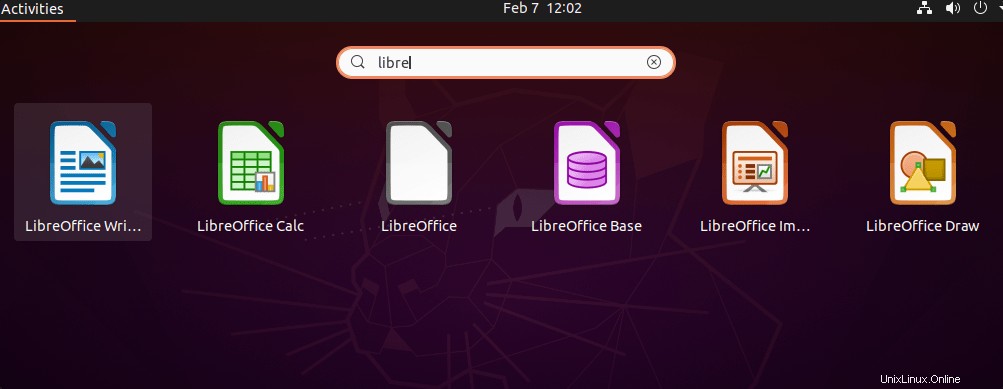
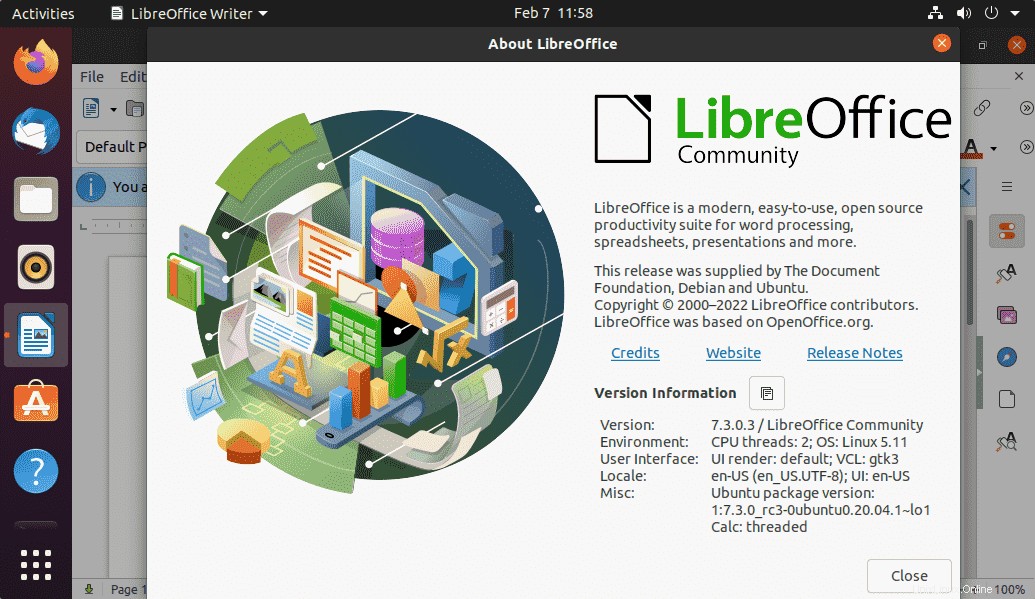
#2. Methode mit PPA für die neueste LibreOffice-Version
5. PPA-Repository hinzufügen
Wenn Sie die neueste aktuelle Version oder Vorabversion auf Ubuntu 22.04 oder 20.04 möchten, können wir diese über das offizielle PPA-Repository für LibreOffice erhalten. Hier ist der Befehl, um die Eins hinzuzufügen.
sudo apt install software-common-properties -y
Fügen Sie eines der angegebenen PPA-Repositorys nach Ihrer Wahl hinzu:
Für die aktuell neueste Version:
sudo add-apt-repository ppa:libreoffice/ppa -y
Für die Vorabversion:
sudo add-apt-repository ppa:libreoffice/libreoffice-prereleases -y
Systemaktualisierung ausführen
Nachdem Sie das Repo Ihrer Wahl hinzugefügt haben, führen Sie den Systemaktualisierungsbefehl aus:
sudo apt update
6. Installieren Sie die neueste aktuelle Version von LibreOffice auf Ubuntu
Nun, jetzt können wir die neueste aktuelle Version dieser Open-Source-Office-Suite mit dem standardmäßigen APT-Paketmanager abrufen.
Bevor Sie jedoch bestätigen, welche Version Sie erhalten, können Sie dies überprüfen mit:
sudo apt info libreoffice
Für die Installation:
sudo apt install libreoffice
7. So aktualisieren Sie
Nun, bei beiden oben besprochenen Möglichkeiten zur Installation von Libre Office haben wir den APT-Paketmanager und das Repository verwendet, daher wird das Ausführen des Standard-Systemaktualisierungsbefehls auch abrufen und installieren, wenn eine neue Version verfügbar ist.
sudo apt update
Deinstallieren oder entfernen
Wenn Sie LibreOffice in Zukunft entfernen möchten, können wir dies erneut mit dem APT-Paketmanager tun.
Wenn Sie das Standard-System-Repository zum Installieren der Office-Suite verwendet haben, verwenden Sie:
sudo apt remove libreoffice
Diejenigen, die das PPA-Repo verwendet haben, können dies tun:
sudo apt autoremove libreoffice --purge sudo add-apt-repository -r ppa:libreoffice/ppa -y